En la era digital actual, las redes Wi-Fi se han convertido en una parte integral de nuestras vidas. Desde el hogar hasta el lugar de trabajo, la conectividad inalámbrica permite una comunicación fluida y el acceso a internet en casi cualquier lugar. Sin embargo, con la facilidad de acceso viene la preocupación de la seguridad. Saber quién está conectado a tu red Wi-Fi es crucial para mantener la seguridad y la eficiencia de tu conexión. Afortunadamente, hay varias aplicaciones y herramientas disponibles que te permiten monitorear los dispositivos conectados a tu red. En este artículo, exploraremos algunas de las mejores aplicaciones y herramientas para este propósito, sus características, ventajas y cómo usarlas de manera efectiva. Fing: La Aplicación de Análisis de Red. Fing es una de las herramientas más populares y accesibles para monitorear los dispositivos conectados a tu red Wi-Fi. Disponible para dispositivos iOS y Android, Fing proporciona un análisis detallado de los dispositivos que están conectados a tu red. Características Principales: Escaneo de Red: Fing realiza un escaneo exhaustivo de tu red para identificar todos los dispositivos conectados, incluyendo smartphones, tablets, computadoras y dispositivos IoT.
Detalles del Dispositivo: La aplicación muestra información como la dirección IP, la dirección MAC, el nombre del dispositivo (si está disponible) y el fabricante. Alertas y Notificaciones: Fing te permite configurar alertas para que te notifique si un nuevo dispositivo se conecta a tu red. Ventajas: Fácil de Usar: La interfaz de usuario es intuitiva, lo que facilita la navegación y el uso de la aplicación incluso para aquellos sin conocimientos técnicos avanzados. Gratuita con Opciones Premium: La versión básica de Fing es gratuita, pero también ofrece una suscripción premium con funciones adicionales como la supervisión en tiempo real y la capacidad de realizar análisis más profundos. Uso Efectivo: Para usar Fing, simplemente descarga la aplicación desde la tienda de aplicaciones de tu dispositivo, abre la aplicación y realiza un escaneo de la red. Fing te mostrará una lista de todos los dispositivos conectados, lo que te permitirá identificar posibles intrusos o dispositivos desconocidos.
Advanced IP Scanner: Para Usuarios de Windows. Advanced IP Scanner es una herramienta gratuita para usuarios de Windows que proporciona una visión detallada de los dispositivos en tu red. Es una opción popular entre los usuarios que prefieren una solución de escritorio en lugar de una aplicación móvil. Características Principales: Escaneo Rápido: Advanced IP Scanner realiza escaneos rápidos y precisos de las direcciones IP en tu red local. Información Detallada: Ofrece información detallada sobre los dispositivos conectados, incluyendo nombre, dirección IP, dirección MAC y el nombre del fabricante. Acceso Remoto: Permite acceder a los dispositivos de forma remota a través de RDP o SSH. Ventajas: Interfaz de Usuario Clara: La interfaz es clara y fácil de entender, lo que facilita el uso de la aplicación incluso para principiantes. Gratuita: No tiene costo y proporciona una amplia gama de características sin necesidad de pagar por versiones premium. Uso Efectivo: Para utilizar Advanced IP Scanner, descárgalo desde el sitio web oficial e instálalo en tu PC. Ejecuta un escaneo de tu red y revisa la lista de dispositivos que se muestra. Puedes exportar los resultados a un archivo CSV para un análisis más detallado si lo deseas.
Wireshark: Para Análisis Avanzado. Wireshark es una herramienta de análisis de red profesional utilizada para capturar y examinar el tráfico de red en detalle. Aunque es más compleja que las aplicaciones mencionadas anteriormente, ofrece una visión profunda de lo que está sucediendo en tu red. Características Principales: Captura de Paquetes: Wireshark captura y analiza cada paquete de datos que pasa a través de tu red, proporcionando información detallada sobre el tráfico de red. Filtros Avanzados: Puedes usar filtros avanzados para enfocarte en paquetes específicos y obtener una visión detallada de la actividad de la red. Informes Detallados: Ofrece informes detallados y gráficos que ayudan a comprender el tráfico de la red y detectar problemas.
Ventajas: Análisis Exhaustivo: Ofrece un análisis muy detallado del tráfico de red, ideal para usuarios avanzados que necesitan información precisa. Completamente Gratuita: Wireshark es una herramienta de código abierto, lo que significa que no hay costo asociado. Uso Efectivo: Wireshark es ideal para usuarios con conocimientos técnicos avanzados. Descarga e instala el software desde el sitio web oficial, inicia la captura de paquetes y usa los filtros para analizar el tráfico de red. Esto te permitirá identificar dispositivos y actividad inusual en tu red. NetSpot: Para Análisis de Señal Wi-Fi NetSpot es una herramienta que, aunque se centra en la calidad de la señal Wi-Fi, también puede proporcionar información útil sobre los dispositivos conectados a tu red. Características Principales: Mapeo de Señal: NetSpot permite crear mapas de calor de la señal Wi-Fi en tu hogar u oficina, ayudando a identificar áreas con buena o mala cobertura. Detección de Dispositivos: Ofrece información sobre los dispositivos conectados a tu red y su intensidad de señal. Análisis de Red: Proporciona un análisis de la red para identificar interferencias y problemas de cobertura.
Ventajas: Visualización de la Red: La capacidad de mapear la señal Wi-Fi y visualizar las áreas de cobertura es una ventaja significativa. Versatilidad: Ofrece tanto un análisis de señal como una visión de los dispositivos conectados. Uso Efectivo: Descarga e instala NetSpot, crea un mapa de calor de tu área de cobertura Wi-Fi y revisa la lista de dispositivos conectados. Esto te permitirá identificar no solo qué dispositivos están en tu red, sino también la calidad de su conexión. Router Admin Tools: Funciones Integradas de los Routers. Muchos routers modernos vienen con herramientas integradas que permiten a los usuarios ver quién está conectado a su red. La mayoría de los fabricantes de routers proporcionan aplicaciones móviles o interfaces web para administrar la red. Características Principales: Lista de Dispositivos: La mayoría de las interfaces de administración de routers muestran una lista de dispositivos conectados junto con su dirección IP y MAC. Control de Acceso: Puedes configurar el control de acceso para permitir o denegar la conexión de dispositivos específicos. Configuración de Red: Permite ajustar la configuración de tu red, como cambiar la contraseña o modificar las opciones de seguridad. Ventajas: Acceso Directo: Accedes a la información directamente desde tu router, lo que a menudo proporciona una visión precisa de los dispositivos conectados. Control Total: Tienes control total sobre la configuración de tu red y los dispositivos que pueden conectarse. Uso Efectivo: Accede a la interfaz de administración de tu router a través de su dirección IP (generalmente 192.168.1.1 o 192.168.0.1) usando un navegador web. Inicia sesión con tus credenciales de administrador y navega a la sección que muestra los dispositivos conectados.
El acceso a WiFi no solo facilita la navegación por Internet, sino que también es esencial para otras áreas clave de la vida moderna. En el ámbito educativo, el WiFi permite a los estudiantes acceder a materiales de aprendizaje en línea, participar en clases virtuales, realizar investigaciones y conectarse con compañeros y profesores. En el entorno laboral, facilita el teletrabajo, la colaboración en línea y el acceso a herramientas y plataformas digitales necesarias para la productividad. Además, la conectividad inalámbrica facilita la comunicación social, el acceso a servicios de entretenimiento y la realización de transacciones bancarias y comerciales en línea. En muchos países, el acceso a Internet a través de WiFi es considerado un derecho fundamental. La conectividad se asocia directamente con el acceso a la información y, por ende, con la capacidad de participar plenamente en la sociedad. La falta de acceso a WiFi puede generar brechas digitales significativas, dejando a muchas personas fuera de las oportunidades que ofrece la era digital.
A nivel global, los costos asociados con el acceso a WiFi también son un factor importante en la brecha digital. Aunque muchos países han avanzado en la creación de políticas de Internet de bajo costo o gratuitas, las tarifas de acceso siguen siendo un obstáculo en muchos casos. En países en desarrollo, la conectividad WiFi sigue siendo cara y inaccesible para una parte significativa de la población, lo que perpetúa la desigualdad. Además de la infraestructura y los costos, el acceso a WiFi también está condicionado por factores educativos y culturales. Muchas personas en zonas rurales o empobrecidas no tienen la formación necesaria para utilizar dispositivos conectados a Internet de manera efectiva. La alfabetización digital es una habilidad esencial para navegar por el mundo online, y su falta impide que una gran parte de la población aproveche al máximo el acceso a WiFi. A medida que la conectividad a Internet se convierte en un factor decisivo para la inclusión social y económica, la falta de conocimientos tecnológicos puede aumentar las disparidades existentes.
Conclusión
Monitorear los dispositivos conectados a tu red Wi-Fi es una práctica esencial para mantener la seguridad y el rendimiento óptimo de tu conexión. Las herramientas y aplicaciones mencionadas ofrecen una variedad de características para diferentes niveles de habilidad y necesidades. Desde aplicaciones móviles como Fing hasta herramientas de análisis avanzado como Wireshark, hay una solución adecuada para cada usuario.Recuerda que la seguridad de tu red Wi-Fi no solo se basa en saber quién está conectado, sino también en mantener una configuración segura. Asegúrate de usar contraseñas fuertes, actualizar regularmente el firmware de tu router y utilizar métodos de cifrado avanzados como WPA3. Al adoptar un enfoque proactivo en la supervisión de tu red, no solo protegerás tu información personal, sino que también garantizarás una experiencia de internet más fluida y segura para todos los dispositivos conectados a tu red.
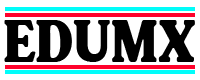










.jpeg)
